在 Excel 2010 中新增 Outlook 電子郵件工具

有時您需要透過電子郵件傳送 Excel 工作表,但您不需要遵循透過電子郵件傳送資料表的傳統方式
當你埋頭於一個包含大量數值、資料、文字等資訊的龐大電子表格時,很可能會忽略一些邏輯和語法錯誤。由於 Excel 編譯器無法辨識邏輯錯誤,你需要寫一些公式來指出任何空格、負值,甚至是 #NA! 和 #DIV/0! 錯誤。幸好 Excel 內建函數能夠輕鬆清除電子表格中的這些異常。本文將介紹如何使用 Excel 內建函數來辨識錯誤。
啟動要檢查資料錯誤的 Excel 2010 電子表格。我們已新增一個單列表格,如下圖所示。
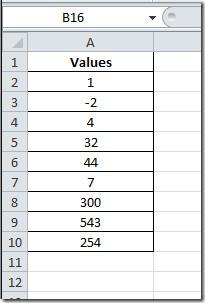
現在,我們將檢查某一列中的值是否為負數、正數、零,或儲存格是否為空白。為此,我們將在 B1 位置建立一個名為「Check」的新行標籤,並在該欄位的第一行中寫入公式。
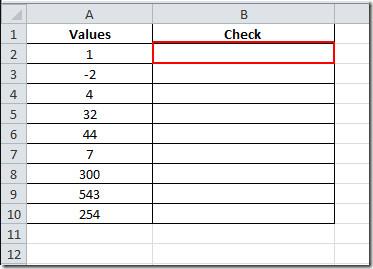
我們將簡單編寫 IF 函數,涵蓋不同的場景。
=IF(ISBLANK(A2),”空白”,IF(A2<0,”負數”,”正數或="">
我們在公式中主要使用了兩個 IF 條件,第一個 IF 條件用於檢查單元格是否為空,第二個 IF 條件用於檢查單元格是否為負值和正值。不過,您可以新增另一個 IF 條件,尤其是用於檢查儲存格是否為零。
它將檢查位置 A2 中的值,並根據公式中設定的條件得出結果,如下面的螢幕截圖所示。
現在將單元格末尾的加號拖曳到列的末尾以將其套用。
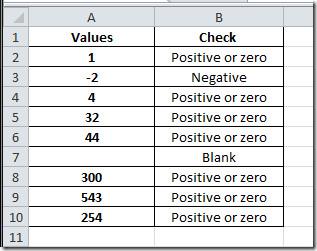
如果值小於零,則顯示「負數」;如果儲存格為空 ,則顯示「空白」。其餘類型的資料則顯示「正數」或「零」。為了處理錯誤,我們將包含一個公式,用於識別資料表中的錯誤,並在儲存格中顯示關鍵字「Error」 。
我們將檢查一個數字是否被零除,最終結果是#DIV/0!,我們只會在出現錯誤訊息時檢查它。因此,我們將編寫一個簡單的公式來檢查錯誤,當它遇到錯誤時,它會在對應的儲存格中顯示 TRUE。
=ISERR(A2)
就像在公式中一樣,我們正在檢查欄位值中是否存在任何錯誤。
現在將單元格末尾的加號拖向列的末尾以應用它。
我們在表格中新增了一個帶有「錯誤」標籤的新欄位。在此欄位中,我們將檢查其下一個欄位中是否有包含 TRUE 的儲存格。如果值為TRUE,則表示「值」欄位包含錯誤。
公式如下;
=IF(D2=TRUE, “錯誤”, “”)
這將在找到 TRUE 的位置顯示錯誤, 如果語句為FALSE則將儲存格留空。
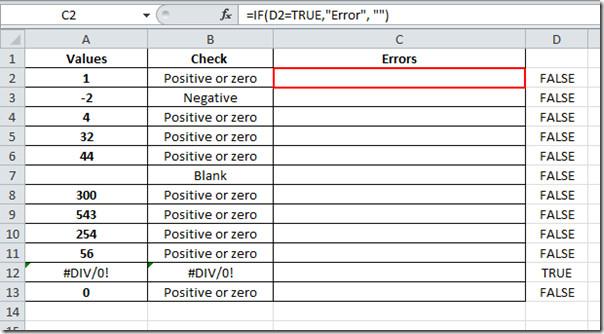
因此,將其應用於整個錯誤列後,電子表格將看起來類似於下面的螢幕截圖所示。
僅當值欄位中出現#DIV/?0!和#NAME?時才會顯示錯誤。
您也可以查看先前評論過的有關 Excel 2010 中的資料驗證和Excel 2010 中的密碼保護的指南
有時您需要透過電子郵件傳送 Excel 工作表,但您不需要遵循透過電子郵件傳送資料表的傳統方式
有時在處理 Microsoft Word 文件時,我們需要開啟其他 Microsoft Office 套件應用程式來檢查和分析資料或進行任何
Access 2010 推出了新的資料庫管理功能,使其更加可靠、靈活且更具彈性。它提供了不同的功能,幫助新手
查詢是從表中提取、搜尋和獲取資料的重要工具。它對資料庫執行不同的操作,並
該資料檔案的副檔名為 pst,用於儲存和復原您的電子郵件。我們已經介紹瞭如何匯入和匯出 Outlook
當你啟動 OneNote 2010 時,微軟會自動加入 OneNote 2010 螢幕剪輯器,並在啟動時執行。如果你不想
關係資料庫可能包含不相容格式的查詢、表格等,這會導致系統之間透過
加密是一種古老的技術,它允許用戶使用特殊的金鑰短語來保護內容。在 PowerPoint 2010 中,您可以使用
網格線有助於擴展文件內容,您可以透過在文件上疊加網格線來測量圖像、文字空間、製表符寬度等。 Word 2010
與先前的 Word 版本不同,Word 2010 提供了一組檢視選項。以全螢幕模式為例,在此模式下,您可以使用所有功能






![密碼保護 PowerPoint 2010 簡報 [加密] 密碼保護 PowerPoint 2010 簡報 [加密]](https://tips.webtech360.com/resources8/r252/image-517-0829093717894.jpg)

